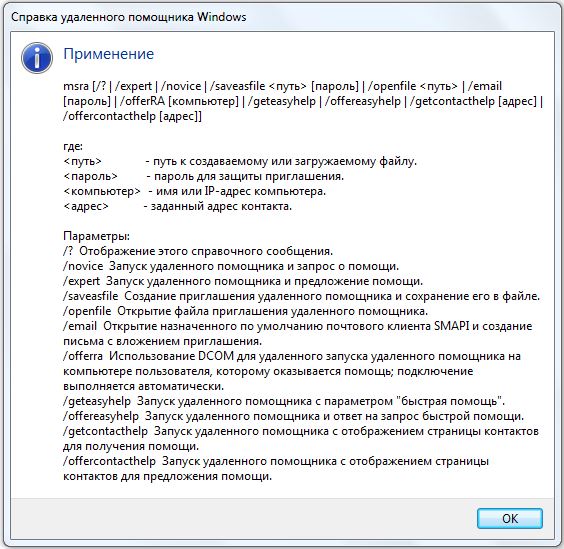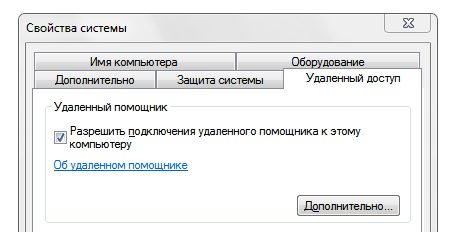
Удаленный помощник — это специальная программа позволяющая подключиться к другим компьютерам для оказания какой либо помощи пользователю.
Как пользоваться удаленным помощником – чтобы использовать данную функцию, необходимо включить его (для Windows XP, необходимо зайти в «мой компьютер» — «свойства»- «удаленные сеансы», и поставить галочку в пункте «разрешить отправку приглашения помощнику»).
После этого нужно нажать кнопочку дополнительно, в этом пункте можно разрешить помощнику управлять компьютером, совместно с пользователем. Если включен брандмаузер windows или (любой другой файервол), необходимо в нем настроить разрешение для удаленного помощника.
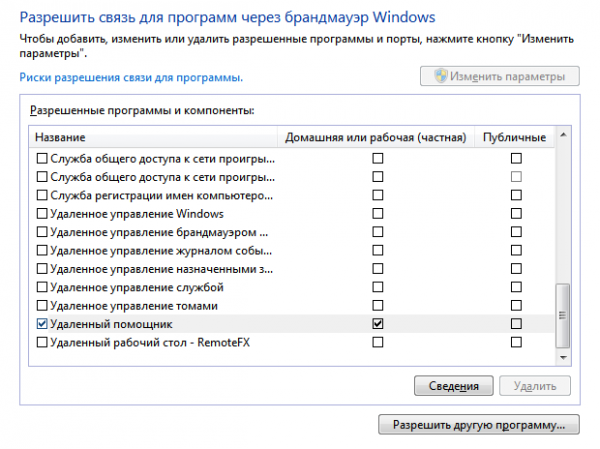 Для этого нужно перейти в панель управления, и найти там «Брандмауэр» (firewall). Зайдя в него, нужно найти раздел «исключения» и разрешить в нем использование помощника. В других сторонних программах необходимо так же разрешить использовать удаленный помощник.
Для этого нужно перейти в панель управления, и найти там «Брандмауэр» (firewall). Зайдя в него, нужно найти раздел «исключения» и разрешить в нем использование помощника. В других сторонних программах необходимо так же разрешить использовать удаленный помощник.Если используется firewall стороннего производителя, то в настройках сетевого экрана необходимо разрешить входящие TCP-соединения на порт 3389 для процесса C:\WINDOWS\system32\sessmgr.exe.
Когда все настройки сделаны, нужно перейти в раздел «справка и поддержка», и найти в нем пункт «запрос о поддержке»- «приглашение на подключение» (или прописать в командной строке msra.exe). файл с приглашением (Приглашение.msrcIncident) нужно отправлять любым способом (например, по электронной почте), в нем содержится IP-адрес компьютера.
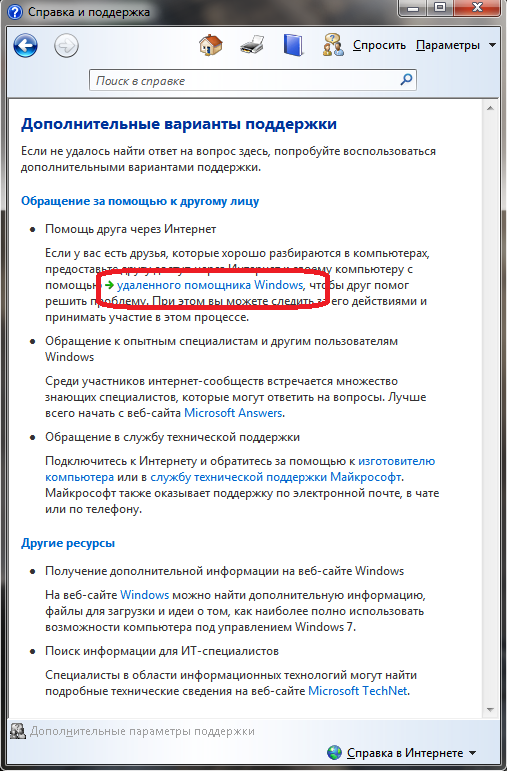
 Когда приглашение получено, человек, которому было направлено приглашение, сможет подключиться к компьютеру и оказать необходимую помощь.
Когда приглашение получено, человек, которому было направлено приглашение, сможет подключиться к компьютеру и оказать необходимую помощь.Стандартно, тот, кого вы позвали на помощь, сам будет инициировать установку соединения, поэтому, если у вас доступ в интернет через NAT (допустим, в виде LAN ADSL-модема), то, во-первых, на NAT необходимо настроить форвардинг порта 3389, во-вторых, потом (сформировав приглашение) надо открыть в «Блокноте»файл приглашения (.msrcincident), найти в нём поле RCTICKET и подменить в нём внутренний IP-адрес на текущий внешний IP-адрес. В случае отсутствия возможности настройки NAT можно предварительно установить VPN-соединение с тем, кто будет вам помогать, и тогда сеанс помощи будет проводиться по VPN-каналу.
Запустить «Удалённого помощника» с параметром (в командной строке) очень легко:
1. Открываете командную строку,
2. Вводите «Msra.exe».
3. После «Msra.exe» ставите пробел и пишите параметр (ключ), не забыв «/».
В итоге должно получиться:
C:Users/%Username%/msra.exe /%command%
Начнём с параметра /getcontacthelp address.
Этот параметр запускает «Помощника» в режиме запроса помощи с функцией «Easy Connect» и адресом из Вашей истории подключений помощника. Данные адреса располагаются в xml-файле RAContacthistory, что лежит в директории Users Имя пользователя AppdataLocal. Выглядит он, как строка в 40 символов с постфиксом .RAContact.
Продолжаем параметром /saveasfile path password.
С данным параметром «Удалённый помощник» стартует в режиме просьбы о помощи, создаёт запароленный файл-приглашение в директории, написанной в path. Папка path может быть как сетевой, так и локальной. Пользователь должен иметь право для создания файла в path. Нужно назвать файл-приглашение и создать пароль, который будет состоять не менее, чем из 6 символов.
Теперь поговорим о параметре /novice.
Параметр запускает «Помощника» в режиме просьбы о помощи, предлагая выбор отправки приглашения через Windows Mail или сохранения Вашего приглашения в отдельный файл.
Перейдём к параметру /email password.
Также запускает «Удалённого помощника» в режиме просьбы и автоматически создаёт запароленное приглашение, прикреплённое к сообщению в почтовом клиенте, установленном по умолчанию. Пароль также не должен быть меньше 6 символов. После запуска в этом режиме, клиент откроет окно с письмом, куда юзер должен записать e-mail своего «целителя», а после отправить сообщение.
А теперь на очереди параметр /offercontacthelp address.
Запускает «Помощника» в режиме предложения услуг с «Easy Connect» и адресом из Вашей истории подключений помощника. Адрес находится в файле RAContacthistory, что находится в Users Имя пользователя AppdataLocal.
Параметр /offereasyhelp address.
Данный параметр запускает «Удалённого помощника» в режиме предлога помощи с функцией «Easy Connect». После открытия, Вам предложат ввести пароль в 12 символов, использующийся для соединения с пользователем, нуждающимся в помощи.
Продолжаем параметром /geteasyhelp.
Он запускает «Помощника» в режиме просьбы о помощи с функцией «Easy Connect». После публикации приглашения пользователю, нуждающемуся в помощи, предоставят пароль в 12 символов, который нужен для удачного соединения с пользователем-помощником.
Параметр /openfile path password.
Этот параметр запускает «Удалённого помощника» в режиме предложения помощи и открывает уже заготовленный файл-приглашение. Пользователь должен иметь права для открытия файла. Этот файл может лежать в сетевой папке или на локальном компьютере.
И, наконец, параметр /offerRA computer.
Параметр запускает «Помощника» в режиме предложения помощи и использует DCOM для открытия «Помощника» на компьютере, к которому подключается. Создав подключение, устанавливает сессию. Имя компьютера может использоваться, как название хоста в локалке, DNS и прочим.